La aplicación Mail es una de las muchas aplicaciones que se ofrecen con Windows 10. La aplicación oficial de Mail fue introducida por primera vez con Windows 8 y la misma ha sido mejorada dramáticamente en Windows 10 con nuevas características y opciones.
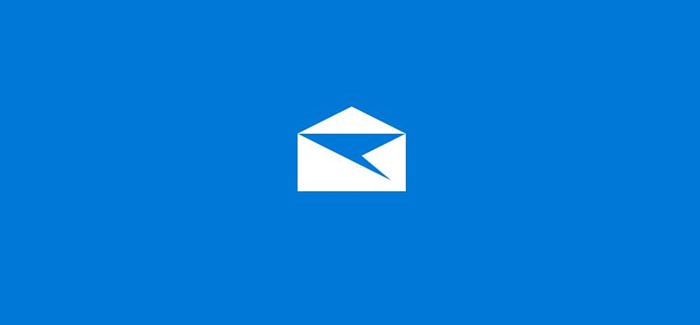
El Mail oficial en Windows 10 es definitivamente una de las mejores aplicaciones de correo electrónico para el sistema operativo Windows. Aunque no es tan superior como Outlook o algunos otros clientes de escritorio de terceros, la aplicación ofrece la mayoría de las funciones que espera ver en un buen cliente de correo electrónico.
Si has añadido varias cuentas de correo electrónico a la aplicación Mail, es probable que desees eliminar o cerrar la sesión de una cuenta en algún momento por alguna razón. Por ejemplo, si ha agregado una cuenta de Gmail a Windows 10 Mail, es posible que desee cerrar la sesión de su cuenta de Gmail antes de permitir que otras personas accedan a su PC.
Afortunadamente, puede cerrar la sesión de sus cuentas de correo electrónico agregadas a la aplicación Mail con facilidad en Windows 10. Sin embargo, no es posible cerrar la sesión de la cuenta de Microsoft que ha estado usando para iniciar sesión en Windows 10. En otras palabras, esto se aplica sólo a los usuarios que han estado usando una cuenta de Microsoft para iniciar sesión en Windows 10.
Esto se debe a que, al empezar a usar una cuenta de Microsoft para iniciar sesión en Windows 10, la misma cuenta de Microsoft se agrega automáticamente a la aplicación Mail y no puede cerrar sesión en esta cuenta ni eliminarla sin cambiar su cuenta de Microsoft a una cuenta local.
Pasos para cerrar la sesión de una cuenta de correo electrónico en Windows 10 Mail
Paso 1: Lanzar la aplicación Mail.
Paso 2: Haga clic o puntee en el icono Configuración para revelar el panel Configuración.

Paso 3: Haga clic o puntee Administrar cuentas para ver todas las cuentas de correo electrónico que se han agregado a la aplicación Mail.
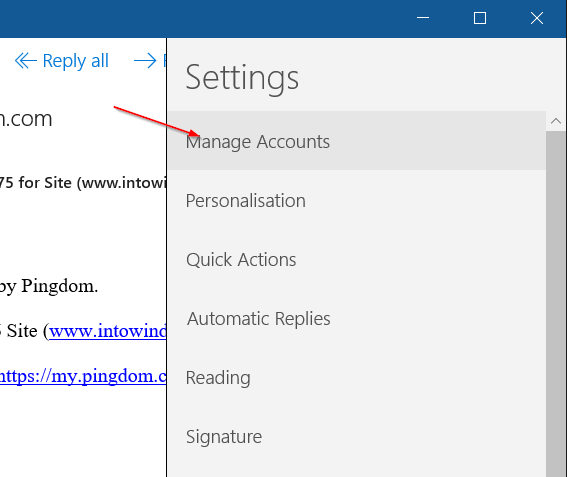
Paso 4: Haga clic o puntee en la cuenta de correo electrónico que desea eliminar o de la que desea salir. Esto abrirá el cuadro de diálogo Configuración de la cuenta.
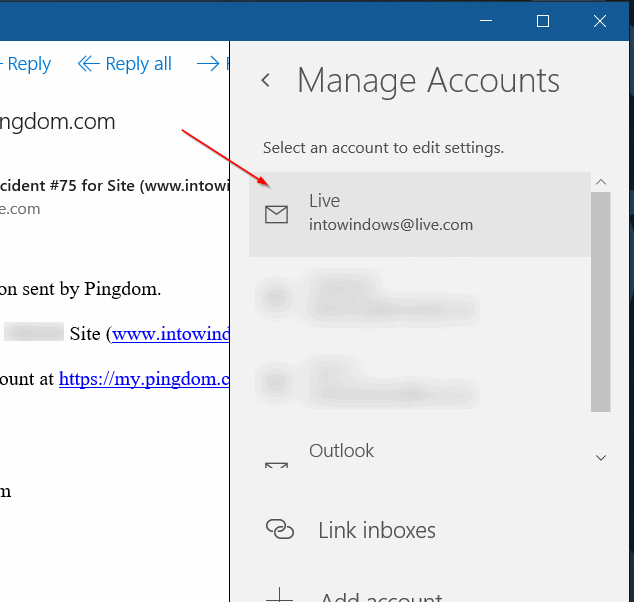
Paso 5: Finalmente, haga clic o puntee Eliminar cuenta (Eliminar esta cuenta de su dispositivo) .
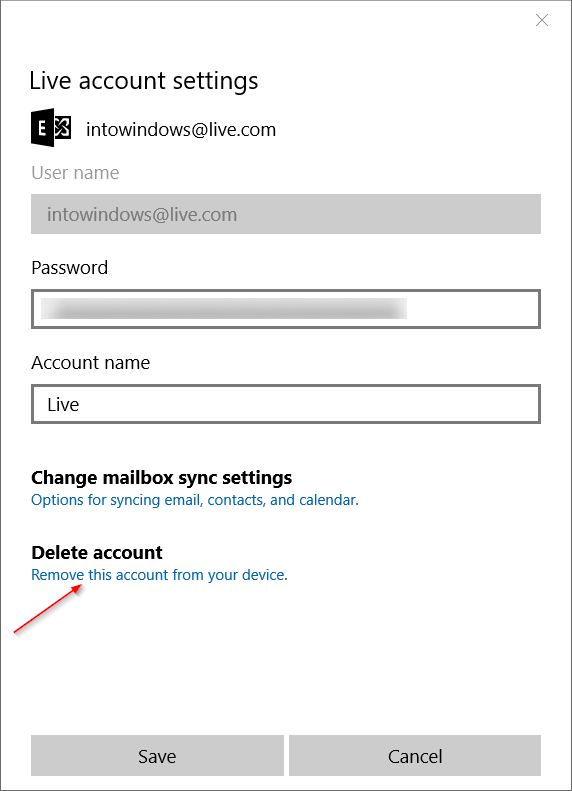
Paso 6: Haga clic o puntee en el botón Eliminar cuando vea el siguiente cuadro de diálogo de confirmación para salir de la cuenta y eliminar la cuenta de correo electrónico de la aplicación Mail y de su dispositivo.
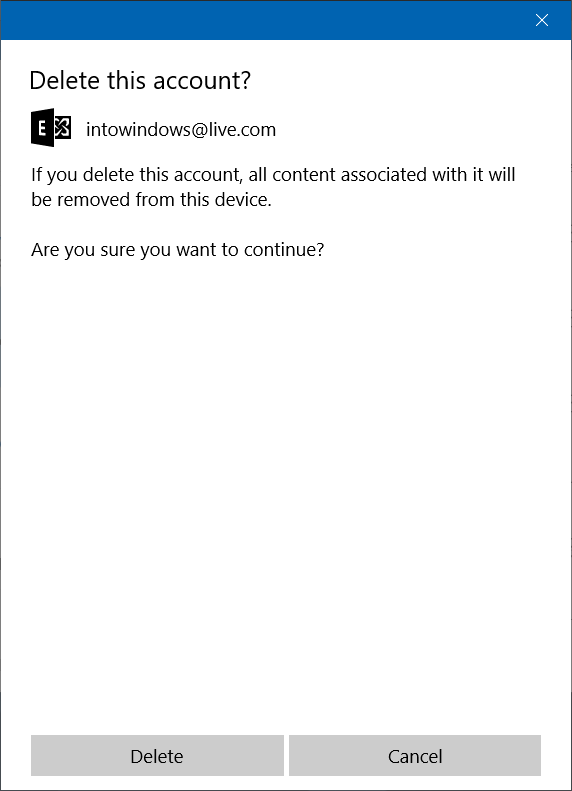
Y si no obtiene la opción Eliminar cuenta, es porque está usando esa cuenta de Microsoft para iniciar sesión en Windows 10. Para salir de él, como se mencionó anteriormente en este post, necesita migrar su cuenta de Microsoft a una cuenta local primero, y luego seguir las instrucciones dadas anteriormente.
